Cómo configurar el seguimiento de todo el cuerpo en Quest 2 y 3 (actualización de 2024)

Ha pasado un tiempo desde nuestra última inmersión profunda en el mundo del seguimiento de cuerpo completo (FBT) para los auriculares Quest, y vaya si las cosas han cambiado. Cuando exploramos este tema por primera vez, hacer que el FBT funcionara en un Quest 2 era una compleja danza de rastreadores externos, estaciones base y una calibración cuidadosa. Si bien esos métodos siguen siendo viables (y los cubriremos), el panorama ha evolucionado significativamente con emocionantes desarrollos de software que ahora ofrecen capacidades de seguimiento integradas para los usuarios de Quest 2 y Quest 3.
En esta guía actualizada para 2024, exploraremos tanto las capacidades de seguimiento integradas ahora disponibles a través de Virtual Desktop, como los métodos de seguimiento externos probados y verdaderos que funcionan para Quest 2 y Quest 3. Ya sea que estés buscando mejorar la expresividad de tu avatar de VRChat, sumergirte en experiencias de juego más inmersivas o experimentar con actuaciones virtuales, esta guía te tiene cubierto.
Así que, abróchate el cinturón (literalmente, en algunos casos), mientras nos embarcamos en este viaje actualizado para traer tu cuerpo completo al mundo virtual. Antes de sumergirnos en los detalles técnicos, abordemos algunas preguntas comunes que muchos usuarios tienen sobre el seguimiento de cuerpo completo. Estas preguntas frecuentes te darán una visión general rápida de qué esperar y te ayudarán a decidir si el FBT es adecuado para ti.
Preguntas Frecuentes (FAQs)
P: ¿Puedo usar el seguimiento de cuerpo completo en Quest 2 o Quest 3 sin ningún hardware adicional?
R: Sí, tanto Quest 2 como Quest 3 ahora ofrecen una forma de seguimiento corporal a través de Virtual Desktop, sin necesidad de rastreadores externos. Sin embargo, para un seguimiento más preciso, aún se recomienda hardware externo.
P: ¿Cuánto cuesta típicamente una configuración completa de rastreadores externos?
R: Los costos pueden variar ampliamente, pero espera gastar entre $300 y $800 para una configuración completa, dependiendo de las estaciones base, la marca y el número de rastreadores.

P: ¿El seguimiento de cuerpo completo funciona con todos los juegos de realidad virtual?
R: No, no todos los juegos son compatibles con FBT. Las plataformas sociales populares como VRChat y algunos juegos específicos lo admiten, pero no es universal. Algunos de nuestros favoritos incluyen Dance Dash, Blade & Sorcery y Beat Saber (con el mod Feet Saber). Puedes encontrar una lista de juegos que recomendamos y que hemos compilado que son compatibles con el seguimiento de cuerpo completo aquí.
P: ¿Cuántos rastreadores necesito para una buena experiencia de FBT con rastreadores externos?
R: Una configuración básica utiliza tres rastreadores (dos para los pies, uno para la cintura). Algunos usuarios añaden más para los codos o las rodillas, pero tres suelen ser suficientes para la mayoría de las experiencias.
P: ¿El seguimiento de cuerpo completo funciona con los juegos nativos de Quest?
R: No, el seguimiento de cuerpo completo solo funciona con juegos de SteamVR, no con juegos independientes de Quest. Necesitarás una PC para juegos lo suficientemente potente como para ejecutar juegos de SteamVR y conectar tu Quest a ella usando Air Link, Virtual Desktop, Steam Link o un cable Link.
Ahora que hemos cubierto algunas preguntas básicas, profundicemos en el emocionante mundo de las opciones de seguimiento de cuerpo completo para tus auriculares Quest.
Seguimiento Integrado con Virtual Desktop
Uno de los desarrollos más emocionantes para los usuarios de Quest es la introducción del seguimiento corporal integrado a través de Virtual Desktop. Esta característica ofrece un punto de entrada accesible al seguimiento corporal sin hardware adicional, aunque sus capacidades varían según tu modelo de Quest. Analicemos cómo funciona esto y establezcamos expectativas realistas.
Cómo funciona
Virtual Desktop ofrece soporte para el seguimiento corporal en los auriculares Quest, emulando los rastreadores SteamVR Vive. El método de seguimiento difiere según tu modelo de Quest:
Quest 3:
- Utiliza la función integrada Inside-Out Body Tracking (IOBT), que aprovecha las cámaras laterales orientadas hacia abajo del auricular para el seguimiento de la parte superior del cuerpo.
- Proporciona un seguimiento más preciso de los movimientos de la parte superior del cuerpo, incluyendo codos y torso.
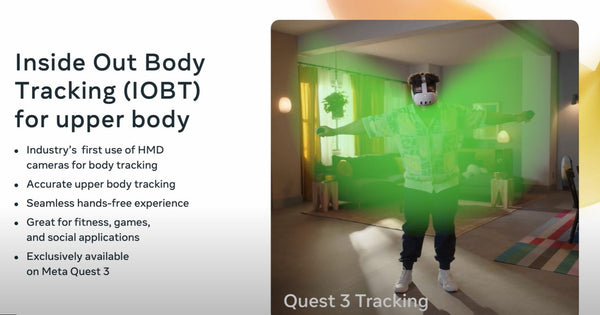
Quest 2 y Quest Pro:
- Se basa en la cinemática inversa (IK) para el seguimiento de la parte superior del cuerpo, que es un método de estimación matemática basado en las posiciones de la cabeza y las manos.
- Menos preciso que el IOBT de Quest 3, pero aún ofrece un movimiento de avatar mejorado.
Para todos los modelos Quest:
- El seguimiento de la parte inferior del cuerpo utiliza la función Generate Legs de Meta, que emplea modelos de IA para estimar las posiciones de las piernas.
- El sistema envía estos datos a SteamVR, que los interpreta como si provinieran de rastreadores Vive reales.
Es importante tener en cuenta que el seguimiento no es tan preciso como los rastreadores físicos. Por ejemplo, si levantas la pierna en la vida real, no se puede levantar (rastrear) en VR. Sin embargo, este método es mejor que no tener ningún seguimiento, ya que permite que el cuerpo de tu avatar gire y se mueva de una manera más natural.

No funcionará para juegos que requieran un seguimiento preciso de los pies, como los juegos de ritmo que necesitan la entrada de rastreadores de pies reales, pero el principal beneficio está en las aplicaciones de VR social, donde puede hacer que los movimientos de tu avatar parezcan más naturales que sin ningún seguimiento corporal.
Configuración de Virtual Desktop para FBT:
- Comprar e Instalar:
- Compra y descarga Virtual Desktop desde la tienda Meta Quest en tu Quest (actualmente $24.99 al momento de escribir este artículo).
- Descarga e instala la aplicación Virtual Desktop Streamer en tu PC.
- Configurar los ajustes de Virtual Desktop:
- Inicia Virtual Desktop y abre la configuración (botón redondo en el controlador izquierdo de Quest).
- Navega a la sección "Streaming".
- Habilita la opción "Forward tracking data to PC" (Reenviar datos de seguimiento a la PC).
- Selecciona "Emulate SteamVR Vive trackers" (Emular rastreadores SteamVR Vive).

- Inicia VRChat u otras aplicaciones compatibles con FBT a través de Virtual Desktop.
- Tus movimientos de la parte superior del cuerpo y de las piernas estimados ahora deberían ser rastreados en el juego.

Este método de seguimiento integrado ofrece una forma accesible de mejorar tu experiencia de VR, particularmente en aplicaciones de VR social. Aunque no iguala la precisión de los rastreadores externos, proporciona una mejora notable sobre no tener ningún seguimiento corporal. Para muchos usuarios, este podría ser el equilibrio perfecto entre funcionalidad y conveniencia, especialmente para uso casual en entornos de VR social.
En la siguiente sección, exploraremos las opciones de rastreadores externos para aquellos que buscan un seguimiento de cuerpo completo más preciso tanto en Quest 2 como en Quest 3.
Opciones de Rastreadores Externos
Aunque el seguimiento integrado del Quest 3 es impresionante, muchos usuarios aún prefieren la precisión y fiabilidad de los rastreadores externos. Estas opciones están disponibles para los usuarios de Quest que desean lograr un seguimiento de cuerpo completo de alta calidad. Exploremos las opciones de rastreadores externos más populares:
1. Rastreadores Vive
- Rastreadores de alta calidad de HTC, ampliamente compatibles con aplicaciones de VR.
- Pros: Excelente precisión de seguimiento, ampliamente compatible con software de VR, duraderos y fiables.
- Contras: Caros (alrededor de $129+ por rastreador), requieren estaciones base para el seguimiento, necesitan calibración para funcionar con auriculares Quest.
2. Rastreadores Tundra
- Una alternativa más nueva a los rastreadores Vive, que ofrece una funcionalidad similar en un paquete más pequeño.
- Pros: Más pequeños y ligeros que los rastreadores Vive, mayor duración de la batería, compatibles con las estaciones base de SteamVR.
- Contras: Todavía relativamente caros, requieren estaciones base, pueden tener disponibilidad limitada.
3. Rastreadores AXIS
- Un sistema de rastreadores inalámbricos que no requiere estaciones base.
- Pros: No se necesitan estaciones base, fácil de configurar, tamaño pequeño.
- Contras: Puede experimentar cierta desviación con el tiempo, requiere recalibración ocasional, el etiquetado de partes del cuerpo en el sistema Axis es un poco diferente de lo que SteamVR reconoce por defecto.

4. SlimeVR (DIY o pre-construido)
- Un sistema de seguimiento basado en IMU de código abierto disponible como proyecto DIY o kit pre-construido.
- Pros: Opción más asequible si lo construyes tú mismo, no se requieren estaciones base.
- Contras: La versión DIY requiere habilidades técnicas para ensamblar, puede experimentar desviación y necesitar recalibración frecuente, menos preciso que los sistemas de seguimiento óptico.
Algunos de estos sistemas pueden requerir que utilices software adicional (gratuito) como OpenVR Space Calibrator para hacer que estos rastreadores funcionen con tus auriculares Quest. En la siguiente sección, repasaremos el proceso de configuración para usar rastreadores externos con tu Quest 2 o 3.
Configuración de Rastreadores Externos
Una vez que hayas elegido tu sistema de rastreadores externos, es hora de configurarlo todo. Este proceso puede ser un poco complejo, pero lo desglosaremos en pasos manejables. Esta guía se centra principalmente en la configuración de rastreadores que utilizan estaciones base, así que consulta el manual del propietario para configurar otros sistemas.
Para el seguimiento de cuerpo completo en VR mientras usas un auricular Quest, necesitarás estaciones base y rastreadores que sean compatibles con SteamVR. Aquí están las opciones y recomendaciones clave:
Estación Base 2.0:
- Ampliamente recomendadas para el seguimiento de cuerpo completo debido a su precisión y compatibilidad.
- Proporcionan una mejor cobertura de seguimiento y son menos propensas a problemas de oclusión en comparación con la versión 1.0.
- Dos estaciones base son generalmente suficientes, pero una tercera puede mejorar el seguimiento en entornos complejos.
Estación Base 1.0:
- Se pueden usar, especialmente si buscas ahorrar costos.
- Puede que no ofrezcan el mismo nivel de precisión de seguimiento que las versiones 2.0.

Configuración de Hardware
Montar las Estaciones Base
- Coloca dos estaciones base en esquinas opuestas de tu área de juego, idealmente a una altura de 2 metros (6.5 pies) o más.
- Inclínalas hacia abajo en aproximadamente 30-45 grados para cubrir todo tu espacio de juego.
- Asegúrate de que tengan una línea de visión clara entre sí y tu área de juego.

Encender
- Conecta las estaciones base a la corriente y enciéndelas. La luz de estado debe ser verde. Si no, verifica las conexiones y asegúrate de que no haya obstrucciones.
- Configuración de los Canales de la Estación Base Para la Estación Base 2.0: Abre SteamVR en tu PC. Ve a Dispositivos > Configuración de la Estación Base. Haz clic en "Configurar Canales de la Estación Base" y sigue las indicaciones para establecer diferentes canales para cada estación base.
- Para la Estación Base 1.0: Usa un pin para cambiar manualmente los canales si es necesario.
Nota: No puedes mezclar Estación Base 1.0 y 2.0 en la misma configuración.

Emparejar tus Rastreadores
Si utilizas rastreadores HTC Vive 1.0 o 2.0, asegúrate de tener todos los dongles de los rastreadores conectados a tu PC. Recomiendo usar un concentrador USB para asegurarte de tener suficiente espacio para todos los dongles del rastreador.
- Enchufa un dongle en el concentrador o en tu computadora, y enciende un rastreador presionando el botón central durante uno o dos segundos.
- En Steam VR, haz clic derecho en el rastreador atenuado y haz clic en "emparejar rastreador".

- Haz clic en "Quiero emparejar un tipo diferente de controlador" y selecciona el rastreador.
- Mantén presionado el centro de tu rastreador hasta que empiece a parpadear en azul. La luz cambiará de azul a verde fijo una vez que esté emparejado.
- En Steam VR, deberías ver tu rastreador en azul fijo.

Actualización de Estaciones Base y Rastreadores
Es crucial mantener tus estaciones base y rastreadores actualizados para un rendimiento óptimo. Aquí te mostramos cómo buscar e instalar actualizaciones de firmware:
Para Rastreadores:
- Conecta tu rastreador directamente a tu PC usando el cable USB provisto.
- Abre la configuración de SteamVR. Ve a la pestaña "Dispositivos".
- Haz clic en "Actualizar Dispositivo" para el rastreador conectado. Verás si tu rastreador necesita una actualización. Si hay una actualización disponible, sigue las indicaciones para instalarla.
- Repite este proceso para cada uno de tus rastreadores.
- Si utilizas rastreadores de terceros como Tundra Trackers, consulta el sitio web del fabricante para obtener instrucciones de actualización específicas, ya que el proceso puede diferir.
- Las estaciones base suelen actualizarse automáticamente cuando se conectan a SteamVR.

Etiquetado de Rastreadores a Partes del Cuerpo:
- Después de emparejar, debes asignar cada rastreador a una parte específica del cuerpo en SteamVR:
- En SteamVR, haz clic derecho en un rastreador emparejado en la lista de dispositivos.
- Selecciona "Administrar Rastreadores" en el menú contextual.
- En la nueva ventana, verás una lista de tus rastreadores conectados.
- Para cada rastreador, usa el menú desplegable para asignarlo a la parte del cuerpo correcta (por ejemplo, Pie Izquierdo, Pie Derecho, Cintura).
- Consejo profesional: Etiqueta físicamente tus rastreadores (por ejemplo, con pegatinas) para que coincidan con sus asignaciones de SteamVR para una configuración futura fácil.

Calibrar tus Rastreadores
- Descarga e instala OpenVR Space Calibrator de GitHub.
- Conecta tus auriculares Quest a tu PC usando un Cable Link, Air Link o Virtual Desktop.
- Inicia SteamVR en tu PC.
- Abre la aplicación Space Calibrator.
- Enciende tus rastreadores y asegúrate de que sean reconocidos en SteamVR.
- Selecciona tu controlador Quest en el lado izquierdo y uno de tus rastreadores en el lado derecho.

- Elija la calibración "Lenta" para una mejor precisión.
- Fije el rastreador seleccionado a la parte posterior de su mano que sostiene el controlador Quest.
- Haga clic en "Iniciar calibración" y mueva su mano en un patrón lento de ocho durante unos 30 segundos.

- Una vez completada la calibración, el rastreador debería moverse sincronizado con su controlador Quest.
Calibración dentro del juego
Lance su aplicación elegida (como VRChat) a través de SteamVR y busque la opción de calibración de seguimiento de cuerpo completo en el menú del juego. Siga las instrucciones del juego, que generalmente implican ponerse en una pose de T y alinear los rastreadores virtuales con las posiciones de sus rastreadores reales.
Optimización y solución de problemas del seguimiento de cuerpo completo
Configurar y mantener el seguimiento de cuerpo completo (FBT) puede ser complejo. Aquí tiene consejos, trucos y soluciones a problemas comunes para ayudarle a sacar el máximo provecho de su experiencia con FBT:
Seguimiento impreciso
Problema: Los movimientos de RV no coinciden con los movimientos del mundo real.
Soluciones:
Recalibre usando OpenVR Space Calibrator.
Asegure un área de juego bien iluminada, evitando la luz solar directa sobre los rastreadores.
Busque y cubra las superficies reflectantes.
Verifique la línea de visión clara entre las estaciones base y los rastreadores.
Ajuste las posiciones de los rastreadores en su cuerpo.
Deriva de posición
Problema: La posición virtual se desvía de la posición del mundo real con el tiempo.
Soluciones:
Realice calibraciones más frecuentes, especialmente para rastreadores basados en IMU.
Compruebe si hay interferencias magnéticas en el área de juego.
Actualice el firmware del rastreador si es necesario.
Asegúrese de que las estaciones base estén montadas de forma segura. Montar las estaciones base en la pared proporciona el seguimiento más estable, ya que evita posibles vibraciones del suelo.
Problemas de conectividad
Problema: Los rastreadores se desconectan o no son reconocidos.
Soluciones:
Compruebe las conexiones de los dongles o use un concentrador USB con alimentación.
Asegúrese de que los rastreadores estén completamente cargados.
Reinicie SteamVR y vuelva a conectar los dispositivos.
Compruebe si hay interferencias de Wi-Fi con los rastreadores inalámbricos.
Problemas de rendimiento
Problema: Retraso o tartamudeo en RV con FBT. Soluciones:
Verifique que su PC cumpla con las especificaciones recomendadas para RV con FBT.
Cierre las aplicaciones en segundo plano innecesarias.
Asegure una conexión Wi-Fi fuerte y estable para soluciones inalámbricas.
Reduzca la configuración de gráficos en el juego para disminuir la carga del sistema.
Problemas de calibración
Problema: Dificultad para completar la calibración con éxito.
Soluciones:
Siga las instrucciones de calibración con precisión.
Intente calibrar en diferentes partes de su área de juego.
Asegúrese de que todos los rastreadores estén encendidos y reconocidos antes de calibrar.
Verifique el posicionamiento y funcionamiento correctos de la estación base.
Desalineación del avatar
Problema: Las proporciones del avatar no coinciden con los movimientos.
Soluciones:
Ajuste las proporciones del avatar en la configuración de la aplicación (por ejemplo, VRChat).
Asegure el posicionamiento correcto del rastreador en su cuerpo.
Pruebe con diferentes avatares, ya que algunos pueden no ser totalmente compatibles con FBT.
Problemas de oclusión
Problema: Seguimiento perdido cuando las partes del cuerpo están ocluidas.
Soluciones:
Reorganice el área de juego para una mejor cobertura de la estación base.
Tenga en cuenta la posición del cuerpo para evitar bloquear los rastreadores.
Considere agregar rastreadores para una mejor cobertura (por ejemplo, en codos o rodillas).
Problemas de la estación base
Problema: Las estaciones base no se encienden o no son detectadas.
Solución:
- Use aplicaciones de teléfono como Lighthouse PM (Android) o BS Companion (iOS) para poder encender/apagar sus faros sin tener que pasar por SteamVR.
Conclusión
El seguimiento de cuerpo completo ha avanzado mucho desde nuestra guía original, ofreciendo opciones más accesibles para los usuarios de Quest 2 y nuevas y emocionantes capacidades integradas para los propietarios de Quest 3. Ya sea que use la solución de Virtual Desktop u opte por rastreadores externos en cualquiera de los auriculares, FBT puede mejorar significativamente su experiencia de RV.
Recuerde, sea cual sea el método que elija, la paciencia y la práctica son clave. El seguimiento de cuerpo completo abre nuevas dimensiones en la RV, desde interacciones sociales más expresivas hasta experiencias de juego mejoradas. A medida que la tecnología continúa evolucionando, podemos esperar aún más innovaciones en este espacio.
Esperamos que esta guía actualizada le ayude a navegar por el emocionante mundo del seguimiento de cuerpo completo en sus auriculares Quest. ¡Feliz seguimiento y disfrute de sus aventuras virtuales completamente encarnadas!



Atlusblade – You can find base station setup in ‘Setting Up External Trackers’. You do not need a Valve or HTC headset to download and install SteamVR, only the physical base stations themselves and the software (OpenVR Space Calibrator). If you’re having trouble turning your base stations on/off I also recommend downloading the mobile apps Lighthouse PM (Android) or BS Companion (iOS)
This guide doesn’t explain how to setup base stations without a valve/htc headset. I ONLY have a quest 3.